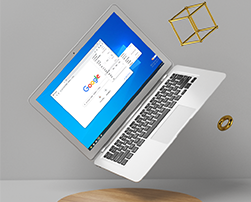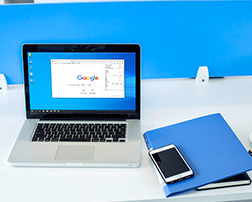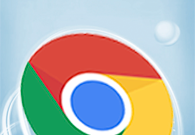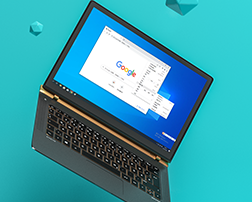答案:
谷歌浏览器为什么不能下载PDF文件?谷歌浏览器是一款非常好用的网络浏览工具,无论是办公、学习还是娱乐,都能够满足用户的各种需求。近期有用户在使用谷歌浏览器下载PDF文件时发现无法顺利下载,这是为什么呢?出现这个情况很有可能是用户没有开启谷歌浏览器PDF下载功能而导致的,只需跟着下面小编分享的解决谷歌浏览器无法下载PDF文件方法详解操作,就可以解决这个问题。

解决谷歌浏览器无法下载PDF文件方法详解
1、在计算机上打开“谷歌浏览器”(Google Chrome),如图所示。
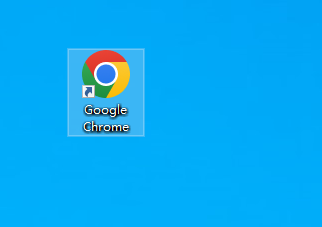
2、依次点击右上角的“更多”图标,然后点击“设置”,如图所示。
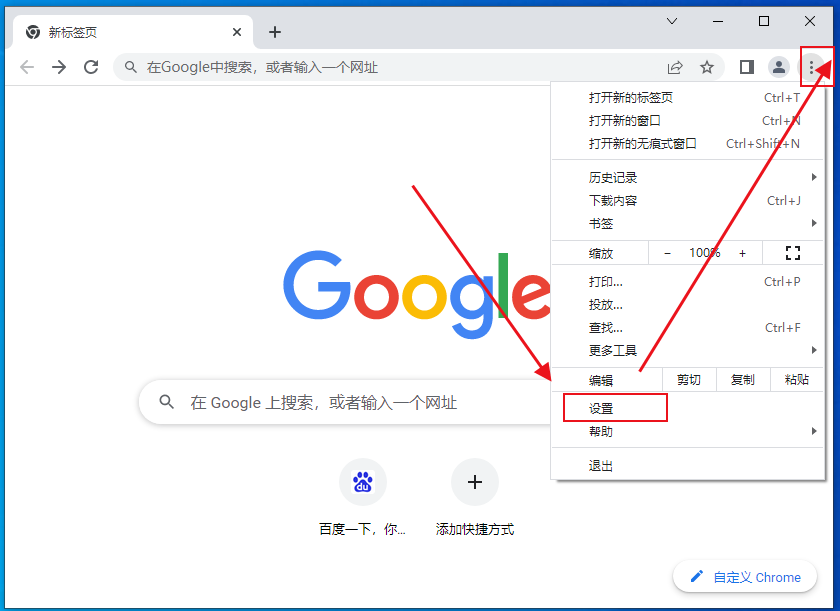
3、找到“隐私设置和安全性”,如图所示。

4、点击“网站设置”,如图所示。
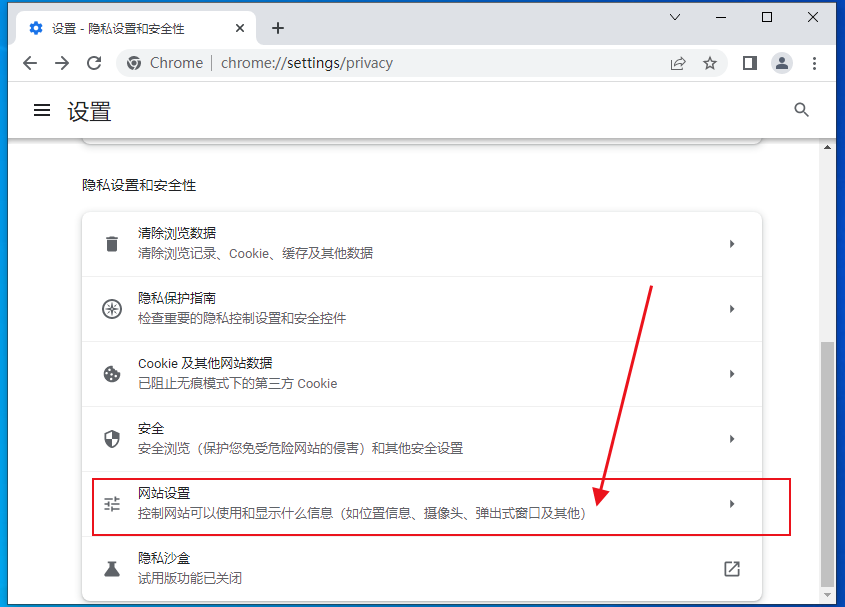
5、找到“更多内容设置”里面的“PDF文档”,如图所示。
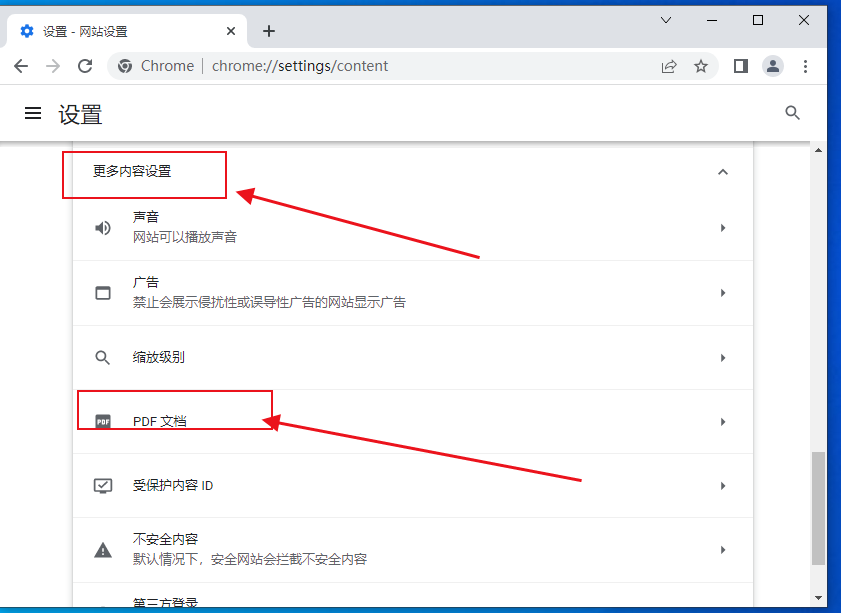
6、选择“下载PDF文件”即可 ,如图所示。
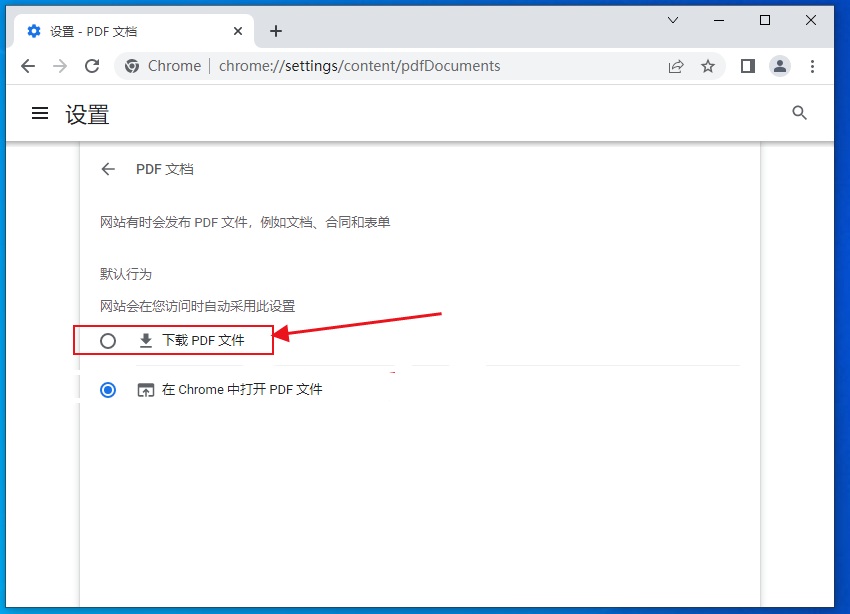
上述就是chrome官网站带来的【谷歌浏览器为什么不能下载PDF文件-解决谷歌浏览器无法下载PDF文件方法详解】全部内容,需要下载PDF文件的用户可以参考下面的步骤进行设置。
其他问题